Cách chuyển ảnh từ Android sang iPhone sẽ trở nên vô cùng đơn giản và dễ dàng với sự hỗ trợ của những công cụ và phần mềm được chia sẻ dưới đây. Hãy cùng tìm hiểu để nắm được cách thực hiện nhé!
Tại sao phải chuyển ảnh từ iPhone sang Android?
Việc chuyển ảnh từ iPhone sang Android thường được thực hiện khi người dùng đổi điện thoại iPhone đang sử dụng sang một thiết bị mới, chạy trên hệ điều hành Android. Hiện người dùng không thể chuyển ảnh từ Android sang iPhone bằng Bluetooth.

Mặc dù không có cách chuyển ảnh từ Android sang iPhone bằng Bluetooth nhưng vẫn có thể sử dụng các phần mềm hỗ trợ kết nối và chia sẻ dữ liệu qua Wifi hay dịch vụ lưu trữ trực tuyến khác. Tùy vào cách thực hiện, người dùng có thể tham khảo các bước hướng dẫn chi tiết dưới đây.
Tổng hợp tất cả cách chuyển ảnh từ Android sang iPhone thông dụng
1. Chuyển toàn bộ ảnh từ Android sang iPhone bằng Move to iOS
Ứng dụng Move to iOS hiện đã có trên cả 2 nền tảng hệ điều hành Android và iOS với giao diện đơn giản, dễ thao tác. Với cách chuyển toàn bộ ảnh từ Android sang iPhone này người dùng có thể chuyển cả video và danh bạ từ điện thoại cũ sang điện thoại mới nhanh chóng. Tuy nhiên ứng dụng chỉ áp dụng với thao tác chuyển dữ liệu từ Android sang iPhone mới hoàn toàn và đang trống dữ liệu.
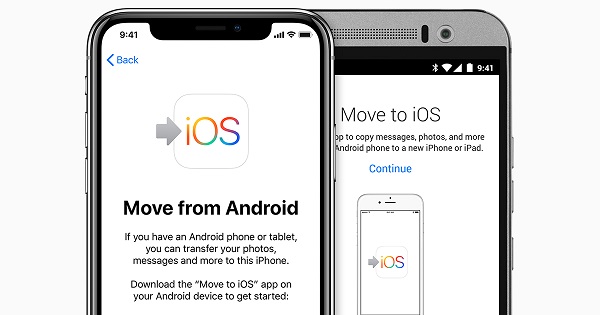
Các bước thực như sau:
Bước 1: Tải và cài đặt ứng dụng trên điện thoại Android và trên iPhone bạn mở Cài đặt >> chọn App & Data >> chọn Move Data from Android >> chọn Continue để nhận mã xác nhận.
Bước 2: Mở ứng dụng trên điện thoại Android >> chọn Tiếp tục >> chọn Tiếp để tìm mã điện thoại cần kết nối.
Bước 3: Nhập mã xác nhận ở trên điện thoại Android và chọn những dữ liệu cần di chuyển >> chọn tiếp và đợi quá trình di chuyển dữ liệu hoàn tất >> nhấn Xong trên điện thoại Android là được.
2. Cách chuyển ảnh từ Android sang iPhone bằng phần mềm Xender
Phần mềm Xender cho phép người dùng có thể chọn di chuyển tất cả hình ảnh, video từ Android sang iPhone bằng cách tạo một mã QR trên điện thoại Android và mở ứng dụng Xender trên iPhone để quét mã truyền dữ liệu.
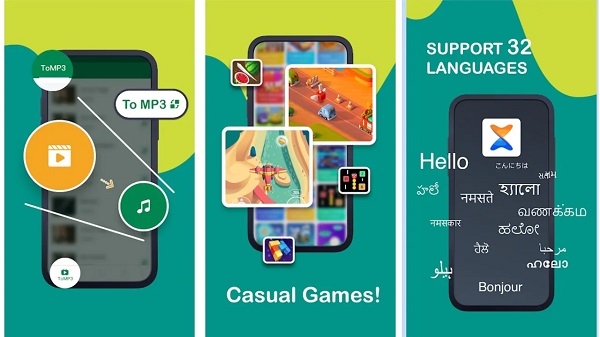
Chi tiết cách gửi ảnh sang iPhone mới bằng Xender thực hiện dễ dàng như sau:
Bước 1: Mở ứng dụng Xender trên điện thoại Android >> chọn PHOTO >> chọn ảnh cần chuyển >> chọn SEND.
Bước 2: Chọn TURN OFF tại mục Turn off WLAN >> chọn SETUP tại mục Open GPS >> NEXT để hiển thị mã QR trên điện thoại Android cũ.
Bước 3: Mở ứng dụng trên điện thoại iPhone mới và nhấn chọn nút 2 dấu mũi tên chéo >> chọn Receive.
Bước 4: Chọn Kết nối Android? >> tiến hành quét mã QR trên Android ở trên và nhấn Kết nối để chuyển chỉnh ảnh.
3. Chuyển ảnh từ Android sang iPhone bằng Google Drive
Google Drive là công cụ lưu trữ đám mây quen thuộc, có thể dùng để chuyển ảnh từ Android sang iPhone đơn giản. Công cụ cần sử dụng một tài khoản Gmail và cách thực hiện như sau:
Bước 1: Tải và cài đặt ứng dụng Google Drive trên cả 2 điện thoại. Sau đó bạn mở ứng dụng trên điện thoại Android >> chọn dấu cộng bên phải màn hình >> chọn Tải các dữ liệu cần chia sẻ lên Driver.
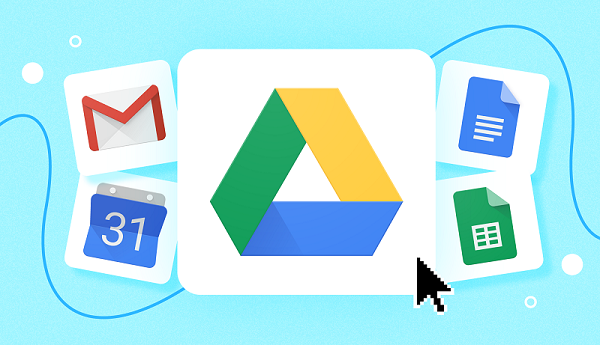
Bước 2: Trên điện thoại iPhone, người dùng chỉ cần truy cập vào Driver bằng tài khoản Gmail như trên Android và tải dữ liệu trên đó về máy là được.
4. Chuyển ảnh từ Android sang iPhone bằng Google Photos
Google Photos là ứng dụng cho phép người dùng có thể đồng bộ hóa các hình ảnh từ điện thoại lên bộ nhớ đám mây của Google. Nhờ vậy giúp bảo vệ dữ liệu và có thể dễ dàng thực hiện cách chuyển ảnh từ Android sang iPhone qua Google Photo chỉ với các bước sau:
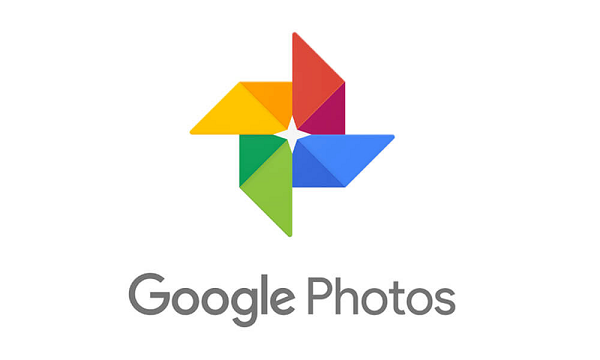
Bước 1: Tải và mở Google Photos trên điện thoại Android.
Bước 2: Đăng nhập ứng dụng và mở Cài đặt trên Google Photos lên.
Bước 3: Mở mục cài đặt Back up & sync để sao lưu và đồng bộ hóa hình của ứng dụng.
Bước 4: Bật chế độ Backup trên điện thoại lên và đợi vài phút để đồng bộ hóa tất cả ảnh trên Android lên Google Photos.
Bước 5: Sau khi hoàn tất đồng bộ dữ trên điện thoại Android, bản mở ứng dụng Google Photos trên điện thoại iPhone cần nhận dữ liệu và đăng nhập vào tài khoản Gmail đã đồng bộ dữ liệu trên điện thoại Android, khi đó tất cả hình ảnh trên Google photo đã có điện thoại iPhone và dễ dàng tải về máy.
5. Chuyển ảnh từ Android sang iPhone bằng ứng dụng nhắn tin
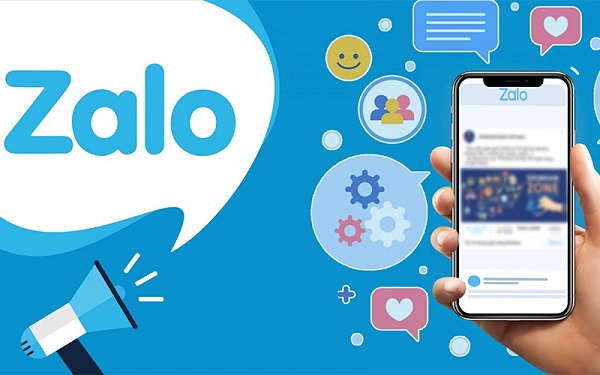
Ngoài những cách chuyển ảnh trên, người dùng chuyển hình ảnh từ Android sang iPhone bằng các ứng dụng nhắn tin quan thuộc như Zalo, Messenger, Viber… Tuy nhiên cách chuyển ảnh có một hạn chế là không giúp thể chuyển toàn bộ ảnh cùng lúc bà chỉ có thể chọn gửi một số lượng ảnh nhất định.
6. Gợi ý một số phần mềm chuyển ảnh từ Android sang iPhone khác
Sử dụng phần mềm AnyTrans App
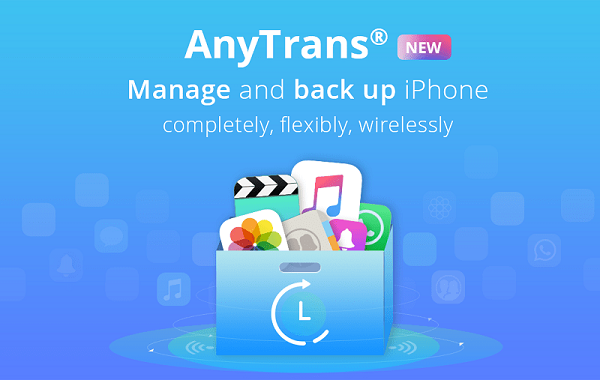
AnyTrans App và một ứng dụng cho phép người dùng có thể di chuyển hình ảnh cũng như nhiều dạng dữ liệu khác từ từ điện thoại Android sang iPhone một cách đơn giản và thuận tiện. Một số tính năng nổi bật của AnyTrans như: Hỗ trợ di chuyển nhiều dạng dữ liệu khác nhau, truyền dữ liệu không dây nhanh chóng.
Sử dụng Phone to Phone Transfer
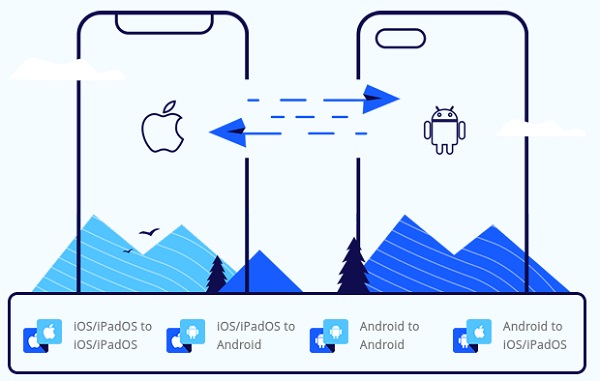
PhoneTrans cho phép chuyển dữ liệu giữa 2 thiết bị di động bất kỳ, không phân biệt là iPhone hay Android đều có thể sử dụng. Việc chuyển hình ảnh hàng loạt từ điện thoại Android sang iPhone bằng ứng dụng PhoneTrans thực hiện cực kỳ nhanh chóng và đơn giản. Ngoài hình ảnh, ứng dụng cũng hỗ trợ chia sẻ danh bạ, nhạc, video, nhạc chuông hạy lịch từ Android sang iPhone.
Có rất nhiều cách chuyển ảnh từ Android sang iPhone, mỗi cách thức đều có ưu và nhược điểm riêng. Tùy thuộc vào thiết bị và nhu cầu chuyển dữ liệu, người dùng có thể tham khảo và lựa chọn cho mình cách thực hiện phù hợp nhất nhé!
BÀI VIẾT LIÊN QUAN












Email của bạn sẽ không được hiển thị công khai. Các trường bắt buộc được đánh dấu *
Tạo bình luận mới